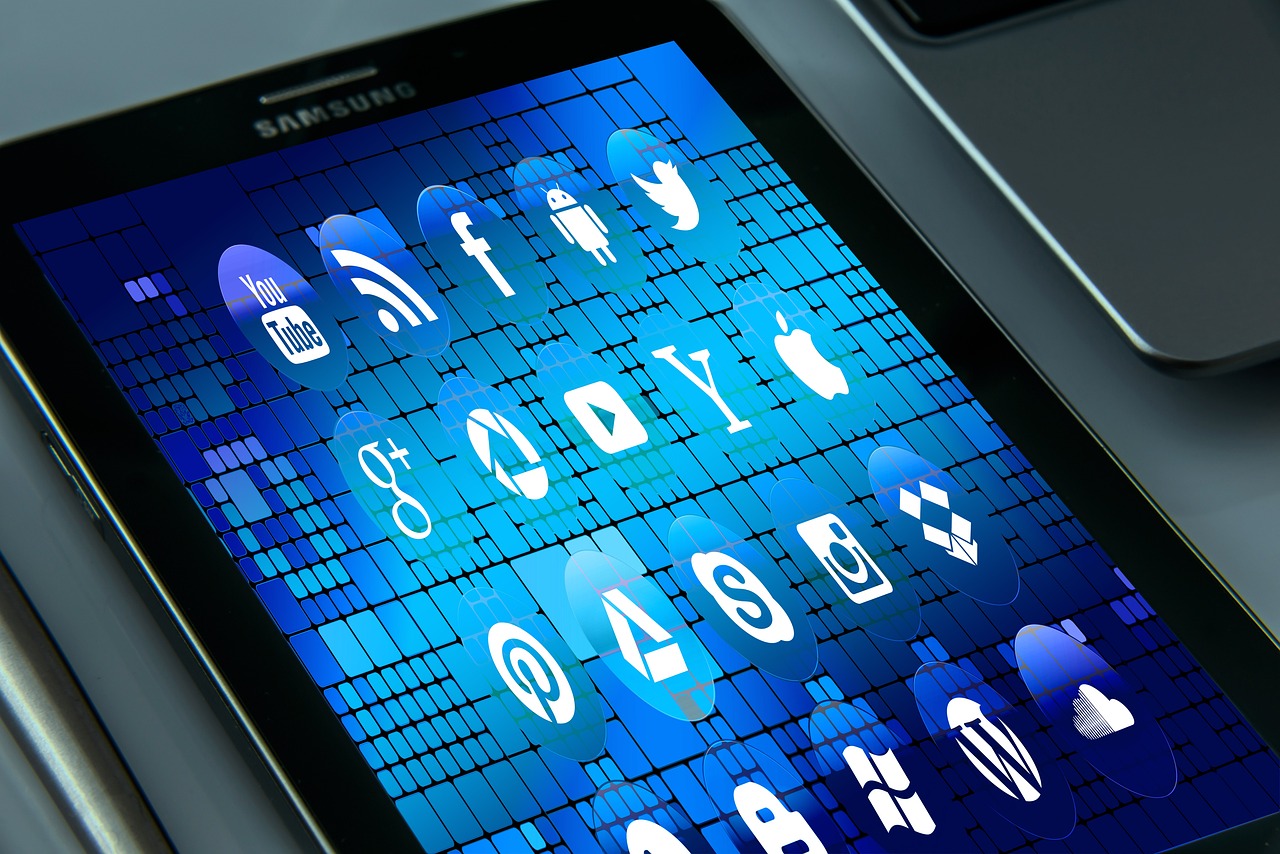设置路由器并确保网络状态良好是家庭和办公室网络稳定运行的关键,以下是详细的步骤指南,包括小标题和单元表格来帮助您完成设置:
1. 准备工作
在开始设置之前,请确保您有以下几样东西:
(1) 路由器设备
(2) 宽带上网账号和密码
(3) 一台用于配置的电脑或智能手机
(4) 网线若干(如果需要有线连接)
2. 连接路由器
将您的路由器按照以下步骤进行连接:
2.1 连接电源
操作 说明 连接电源适配器 将适配器插入路由器的电源接口 插入电源插座 开启路由器电源2.2 连接网络
操作 说明 连接宽带 如果您是使用有线宽带,请将宽带网线连接至路由器的WAN口 连接计算机 使用网线将计算机连接到路由器的LAN口,或者通过无线网络连接3. 访问路由器管理界面
打开浏览器,输入路由器的管理地址(通常是192.168.0.1或192.168.1.1),然后输入用户名和密码登录(默认通常为admin/admin)。
4. 配置上网参数
登录后,您需要进行网络设置:
4.1 设置上网方式
操作 说明 选择上网方式 根据提供的宽带类型选择PPPoE、动态IP或静态IP4.2 输入宽带账号
操作 说明 输入宽带账号和密码 如果是PPPoE方式,需输入运营商给的账号和密码5. 无线设置
设置无线网络的名称(SSID)和密码以确保网络安全:
5.1 设置无线网络名称(SSID)
操作 说明 输入SSID 自定义您的无线网络名称5.2 设置无线网络密码
操作 说明 输入密码 设置一个强度高的密码以保护您的网络安全6. 保存设置
保存所有更改,路由器可能会重新启动以应用新的设置。
7. 测试网络连接
确认路由器已经正确设置并且可以连接到互联网:
7.1 有线连接测试
操作 说明 打开网页 在连接的设备上尝试打开任何网页7.2 无线连接测试
操作 说明 连接无线网络 使用刚才设置的SSID和密码连接无线网络 打开网页 在连接的设备上尝试打开任何网页8. 故障排除
如果无法上网,检查以下常见问题:
(1) 确认宽带账号和密码是否正确。
(2) 检查所有的物理连接是否牢固。
(3) 确认无线网络名称和密码输入无误。
(4) 重启路由器和计算机后再试。
以上步骤应该可以帮助您设置好路由器并确保网络状态正常,如果在设置过程中遇到问题,可以参考路由器的用户手册或联系制造商的技术支持获取帮助。
原创文章,作者:未希,如若转载,请注明出处:https://www.kdun.com/ask/589707.html